Bonjour tout le monde, vous souhaitez créer votre chaîne YouTube ? vous avez déjà suivie mon tutoriel "Créer une bannière YouTube" et maintenant que votre vidéo est enregistrée et montée, vous souhaitez la poster avec une belle image. Eh bien voilà qui tombe à pic ! un petit tuto exemple du genre de bannière que vous pouvez créer.
Créer votre document, pour les miniatures, c'est 1280x720 pixel. 72 dpi / RVB puisque c'est pour le web, 8bits.
Avec l'outil rectangle (U), tracer une forme sur la hauteur, puis effectuer une Transformation (Ctrl+T). En maintenant la touche Ctrl, décaler légèrement le bas de votre forme. Mettre ses contours en pointillé 2px et un fond qui vous plaît.
Puis Dupliquer le calque (Ctrl+J) et décaler ce dernier vers la droite de la composition.
Créer un nouveau calque (Ctrl+Maj+N) que vous placerez dessous vos formes, et choisir votre couleur, puis Remplir (Alt+Suppr) le calque. Avec l'outil Lasso (L) sélection-ner la partie entre les formes et faire Suppr.
Reprendre l'Outil Rectangle (U) et en maintenant Maj, tracer un carré. Pour changer des pointillés, vous pouvez choisir les points.
Prendre le Pinceau (B), dureté 100%, taille 125px, et faire un point d'une couleur. Puis prendre l'outil Ellipse (U), fond transparent, ne garder que le contour d'une autre couleur. Tracer le cercle à cheval sur le point.
Créer un nouveau calque (Ctrl+Maj+N), en reprenant votre pinceau (B) dureté 100%, faire un point, puis avec l'Outil déplacement (V), maintenir Maj pour rester en ligne droite, et Alt pour dupliquer et faire une série de plusieurs points.
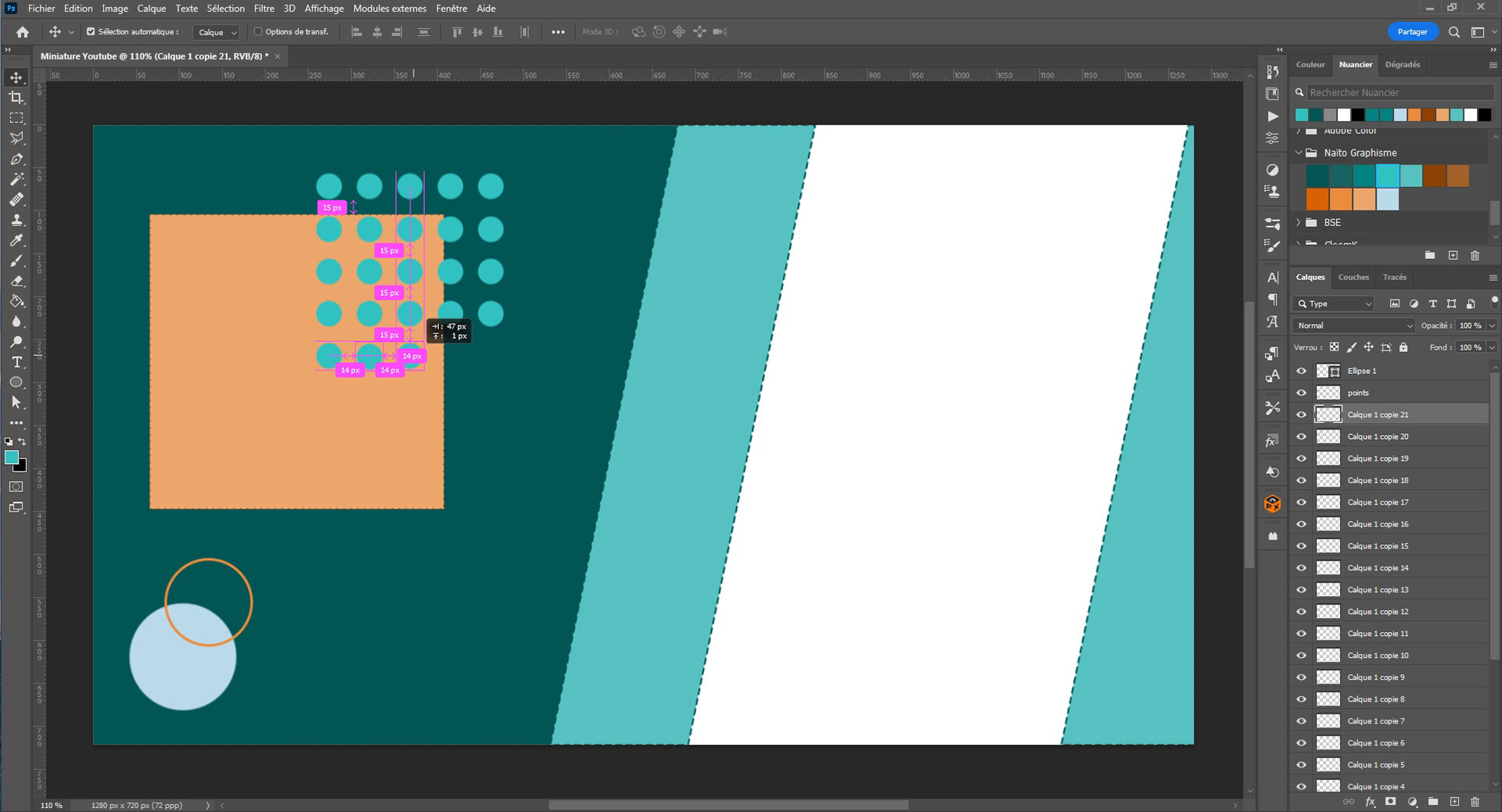
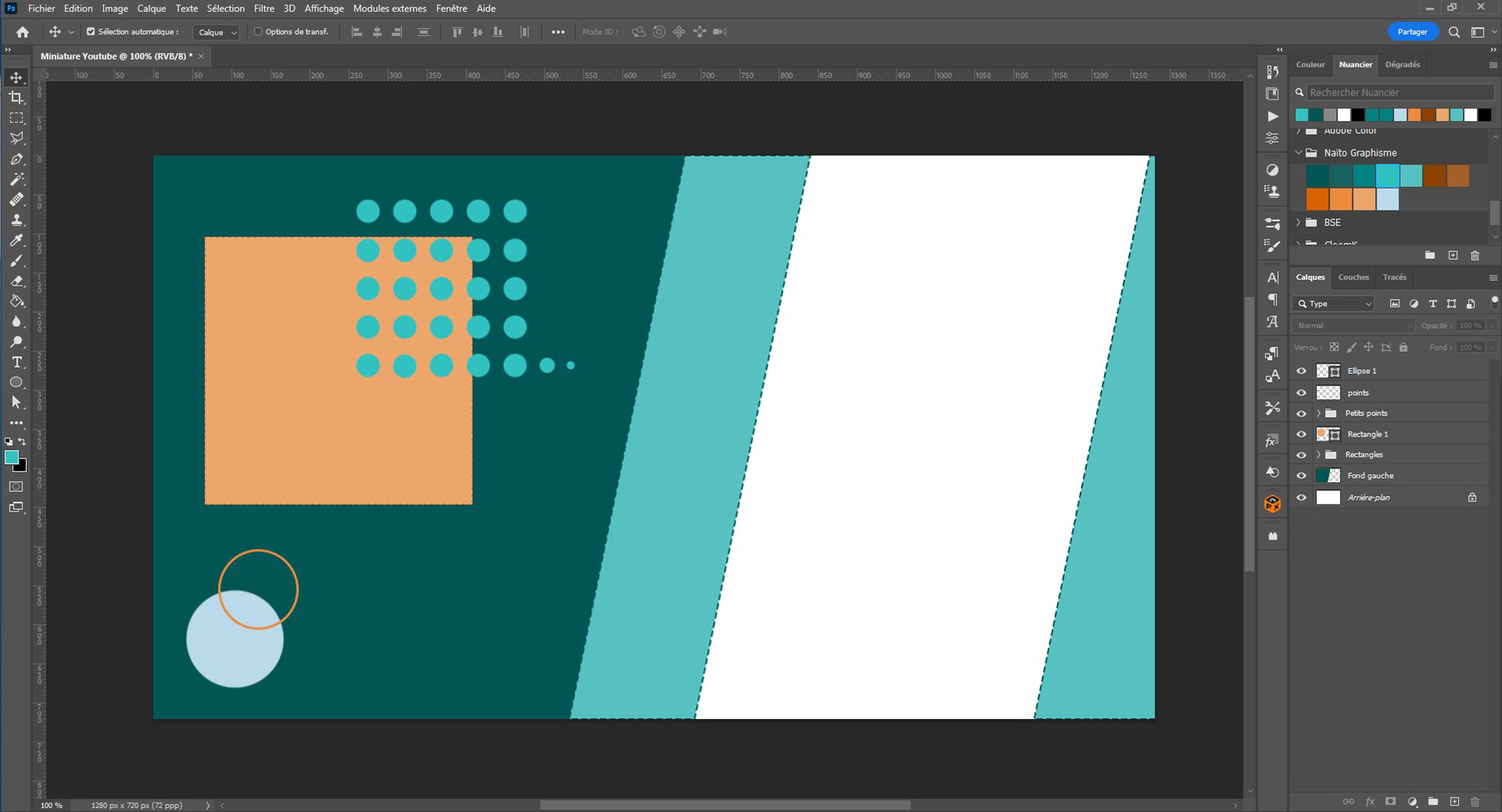
Prendre l'Outil Polygone (U) et tracer plusieurs formes en variant les tailles et les contours. N'hésitez pas à personnaliser vos formes et vos couleurs.
Ajouter votre texte de présentation
Et voilà, votre base de miniature est prête pour votre série de vidéo. Il vous suffira d'insérer l'image marquante de votre vidéo dans la partie blanche.
